-Цитатник
Список уроков.Как ОФОРМИТЬ ДНЕВНИК. - (13)
Список уроков.Как ОФОРМИТЬ ДНЕВНИК. Здесь я собрала всё самое Основное, И НЕОБХОДИМО...
Удобные flash-генераторы для подборки нужного вам цвета! - (3)Удобные flash-генераторы для подборки нужного вам цвета! Очень удобные flash-генерат...
Знаменитые фильтры KPT 6 для Фотошопа - (3)Знаменитые фильтры KPT 6 для Фотошопа Чтобы посмотреть эффекты, нужно нажать на название фильт...
Инструкция для Золушки, или как выйти замуж за Принца в тайском лакорне - (0)Инструкция для Золушки, или как выйти замуж за Принца в тайском лакорне МИССИЯ...
-Метки
corel proshow producer window 7 Маски анимация бродилка валентинки девушки дети живопись здоровье зима клипарты коллажи компьютер куклы мои работы молитвы надписи новый год осень папки пасха пейзажи праздники программы птицы работы рабочий стол рамки рамочки рождество сайты скрап-набор схемы тесты урок для начинающих уроки corel уроки от ленусик уроки от сабины фильтры флешки фоны фото фотошоп футажи цветы шрифты эдитор яндекс
-Рубрики
- МОИ РАБОТЫ (649)
- 3d клип-арт (89)
- DP Animation Maker (11)
- Живопись (3)
- Aleo Flash Intro Banner Maker (30)
- Календарь (29)
- COREL (1972)
- Jasc Animation Shop (50)
- подсказки для начинающих (36)
- уроки от ЭМИЛЛИ (12)
- уроки от roza3344 (10)
- Инструменты PSP (100)
- мои уроки (53)
- Урок с ledi_Meledi (12)
- урок-видео (60)
- Уроки Corel (256)
- уроки fanta_girro (27)
- уроки krilo angela (52)
- уроки Ledi_Bliss (14)
- уроки от Инноэль (154)
- уроки от Mademoiselle Viv (307)
- уроки от Mausinka (33)
- уроки от MIKA (212)
- уроки от Сабины (182)
- уроки от Танечки (57)
- Фильтры (229)
- Corel Ulead PhotoImpact X3 (17)
- GIMP (259)
- ФЛЕШКИ (135)
- PAINT.NET (45)
- ProShow Producer (113)
- фотoгенератор (34)
- ЧАСИКИ (122)
- Sothink SWF Easy (13)
- Sothink SWF Quicker (43)
- Sqirtz Water Reflections (18)
- SWiSHmax (8)
- Ulead GIF Animator (12)
- Все для блога (715)
- видео (64)
- музыка (54)
- РАМКИ (202)
- СХЕМЫ (105)
- ЖИЗНЬ В ЛУННОМ РИТМЕ (16)
- ИНТЕРЕСНО (1028)
- АСТРОЛОГИЯ (42)
- ГОРОСКОПЫ (58)
- ЗДОРОВЬЕ (183)
- история (21)
- кулинария (78)
- магия (69)
- Мантра (7)
- МАТРИЦА (107)
- психология (52)
- РЕЛИГИЯ (81)
- СТИХИ (94)
- юмор (15)
- КАРТИНКИ (1486)
- анимация (200)
- Глиттеры (17)
- Набор для коллажа (229)
- Надписи (179)
- Скрап-наборы (280)
- ФОНЫ (267)
- ФОТО (105)
- КЛИП-АРТ (2096)
- Вазы и посуда (43)
- Алфавит (45)
- Города и мосты (27)
- девушки (375)
- дети (44)
- ДОМИКИ (26)
- Еда и Фрукты (56)
- животные (218)
- мужчины (32)
- парфюмерия (18)
- ПАРЫ (23)
- праздники (108)
- природа (181)
- Разделители (42)
- Свечи (17)
- Транспорт (35)
- уголки (54)
- украшения (122)
- ЦВЕТЫ (172)
- часы (12)
- КОМПЬЮТЕР (671)
- ПРОГРАММЫ (367)
- ландшафтный дизайн (240)
- интерьер (47)
- Комнатные растения (43)
- Садовые растения (52)
- ФЕН-ШУЙ (32)
- ОДИС (28)
- ФОТОШОП (2713)
- уроки от Mischel7 (10)
- СЕКРЕТЫ ФОТОШОПА (37)
- советы новичкам фотошоп (70)
- уроки от Ledy_OlgA (76)
- уроки от Елены (68)
- Уроки от Илоны (41)
- Уроки от Марины (225)
- уроки от Натальи (165)
- Уроки от Светы Васютиной (23)
- ФШ PNG (207)
- ФШ анимация (223)
- ФШ бродилка (40)
- ФШ инструменты (115)
- ФШ кисти (125)
- ФШ коллаж (204)
- ФШ маски (114)
- ФШ плагины (210)
- ФШ полезности (39)
- ФШ программы (37)
- ФШ ссылки (19)
- ФШ стили (80)
- ФШ текст (84)
- ФШ уроки (218)
- ФШ фото (130)
- ФШ шрифты (54)
- экшены (60)
-Музыка
- Любовь Успенская-Русская любовь
- Слушали: 1851 Комментарии: 8
- Любовь Успенская-История одной любви
- Слушали: 1957 Комментарии: 2
- ***Н.Басков_Тебе одной***
- Слушали: 3352 Комментарии: 7
- ***Тото Кутуньо_soli***
- Слушали: 2842 Комментарии: 2
- ***С.Беликов_Ласковые руки***
- Слушали: 1924 Комментарии: 4
-ТоррНАДО - торрент-трекер для блогов
Делюсь моими файлами
Скачал и помогаю скачать
Жду окончания закачки
-Всегда под рукой
-Поиск по дневнику
Страшный зверь по имени «скриншот» |
Цитата сообщения Rost
Страшный зверь по имени «скриншот»
Сегодня хочу рассказать про страшного зверя по имени «скриншот». Постараюсь ответить на самые распространённые вопросы: «Что это такое?» и «Как его делать?».
Для начала пока наконец объяснить, что такое «скриншот»?
Слово «скриншот» - это английское слово «screenshot», написанное русскими буквами.
В переводе на русский оно означает «снимок экрана». Это - изображение, полученное компьютером и показывающее в точности то, что видит пользователь на экране монитора.
Как его сделать?
В операционных системах Windows есть специальная кнопка: «Print Screen» (или «PrtScn»).
Не замечали её раньше? Обычно она находится на клавиатуре слева от кнопки «Scroll Lock»:
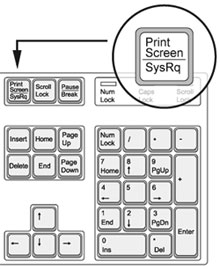
Вот так она может находится на ноутбуке:
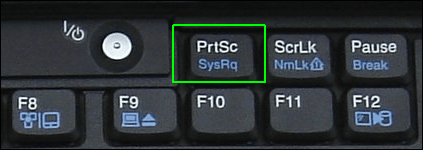
Ну, как? Нашли эту кнопку у себя на клавиатуре? Можете смело нажать! Что? Ничего не произошло? Произошло, просто вы пока про это не знаете. Но ровно через 7 дней у вас дома зазвонит телефон и вы...
Стоп! Это из другого фильма.
Нажав на кнопку «Print Screen» вы скопировали картинку с вашего монитора в "буфер обмена Windows". Теперь только надо её куда то вставить. Куда? Если у вас не установлено ни одного графического редактора, всегда можно воспользоваться программой Paint, которая есть практически в любом Windows. Запустите его. Нажмите "Ctrl+V".
Вот что у меня получилось:
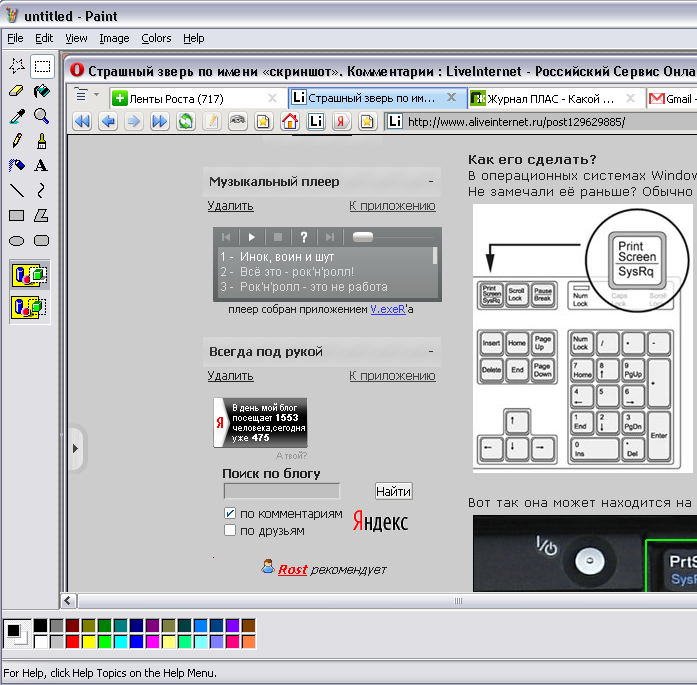
Почему тут только окно Оперы, а не весь мой экран? А потому что - хитрый и не хочу показывать вам весь свой 1600 на 900 дисплей.
Но как сделать, чтобы копировалось не весь экран, а только активное окно? Для этого перед тем, как нажать кнопку «Print Screen» надо нажать кнопку «Alt», а уже потом, не отпуская кнопки «Alt» нажать кнопку «Print Screen».
Вот собственно и всё. Надеюсь в программе Paint вы умеете работать. Нет, не умеете? А я слышал, что все в интернете умеют пользоваться даже программой «Foto Shtob».
Ладно, да 2 совета.
Совет №1.
Для того, чтобы сохранить полученное изображение, надо нажать на "Файл", выбрать "Сохранить как". После этого надо ввести название файла, выбрать его формат и место, куда его сохранить. Всё! Графический файл у вас на компьютере. Можете делать с ним, что хотите!
Совет №2.
Если хотите сохранить не всё изображение, а только его часть, то надо сделать следующее.
Сначала выделяете именно ту часть, которую хотите сохранить.
Потом нажимаете "Ctrl+X". После этого "Файл" - "Новый". Потом нажимаете Ctrl+V". Всё! Можно сохранять!
LI 5.09.15
Для начала пока наконец объяснить, что такое «скриншот»?
Слово «скриншот» - это английское слово «screenshot», написанное русскими буквами.
В переводе на русский оно означает «снимок экрана». Это - изображение, полученное компьютером и показывающее в точности то, что видит пользователь на экране монитора.
Как его сделать?
В операционных системах Windows есть специальная кнопка: «Print Screen» (или «PrtScn»).
Не замечали её раньше? Обычно она находится на клавиатуре слева от кнопки «Scroll Lock»:
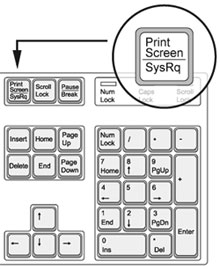
Вот так она может находится на ноутбуке:
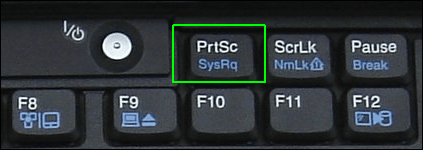
Ну, как? Нашли эту кнопку у себя на клавиатуре? Можете смело нажать! Что? Ничего не произошло? Произошло, просто вы пока про это не знаете. Но ровно через 7 дней у вас дома зазвонит телефон и вы...
Стоп! Это из другого фильма.
Нажав на кнопку «Print Screen» вы скопировали картинку с вашего монитора в "буфер обмена Windows". Теперь только надо её куда то вставить. Куда? Если у вас не установлено ни одного графического редактора, всегда можно воспользоваться программой Paint, которая есть практически в любом Windows. Запустите его. Нажмите "Ctrl+V".
Вот что у меня получилось:
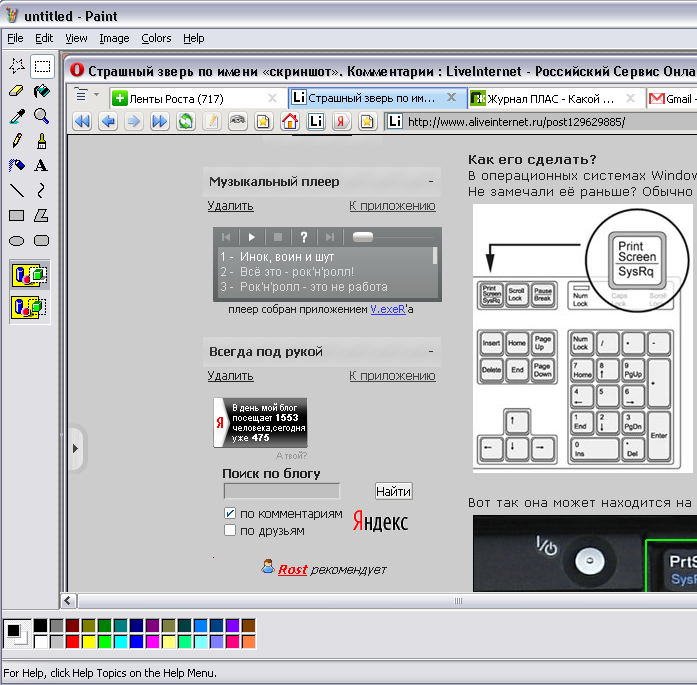
Почему тут только окно Оперы, а не весь мой экран? А потому что - хитрый и не хочу показывать вам весь свой 1600 на 900 дисплей.
Но как сделать, чтобы копировалось не весь экран, а только активное окно? Для этого перед тем, как нажать кнопку «Print Screen» надо нажать кнопку «Alt», а уже потом, не отпуская кнопки «Alt» нажать кнопку «Print Screen».
Вот собственно и всё. Надеюсь в программе Paint вы умеете работать. Нет, не умеете? А я слышал, что все в интернете умеют пользоваться даже программой «Foto Shtob».
Ладно, да 2 совета.
Совет №1.
Для того, чтобы сохранить полученное изображение, надо нажать на "Файл", выбрать "Сохранить как". После этого надо ввести название файла, выбрать его формат и место, куда его сохранить. Всё! Графический файл у вас на компьютере. Можете делать с ним, что хотите!
Совет №2.
Если хотите сохранить не всё изображение, а только его часть, то надо сделать следующее.
Сначала выделяете именно ту часть, которую хотите сохранить.
Потом нажимаете "Ctrl+X". После этого "Файл" - "Новый". Потом нажимаете Ctrl+V". Всё! Можно сохранять!
LI 5.09.15
Серия сообщений "PAINT.NET":
Часть 1 - Вставляем фото в рамку в Paint Net
Часть 2 - Делаем рамку в PaintNet
...
Часть 8 - ГРАФИЧЕСКИЙ РЕДАКТОР PAINT.NET(уроки)
Часть 9 - Делаем надписи на картиночках!
Часть 10 - Страшный зверь по имени «скриншот»
Часть 11 - Sumo Paint
Часть 12 - Создание бесшовной текстуры с помощью Seamless Textures в программе Paint.NET
...
Часть 43 - PAINT net.Урок 1 от Магаданочки
Часть 44 - PAINT.net Работаем над ошибками...Дополнение к уроку "Делаем простую рамочку"от Магаданочки
Часть 45 - Как сделать скриншот в программе Paint.NET
| Рубрики: | Все для блога |
Понравилось: 1 пользователю
| Комментировать | « Пред. запись — К дневнику — След. запись » | Страницы: [1] [Новые] |







